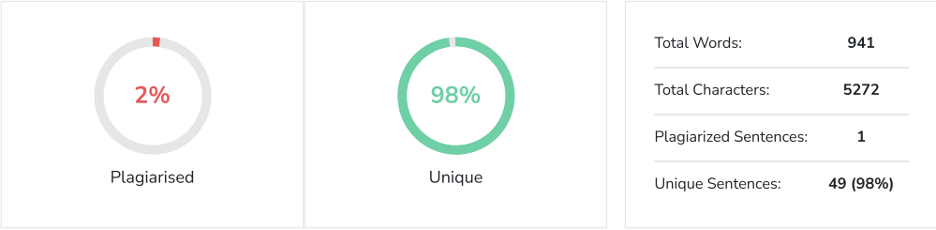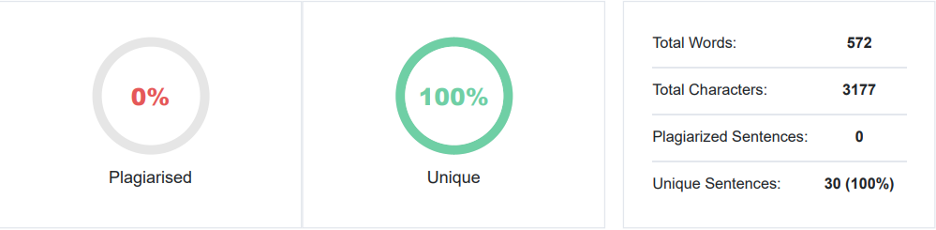Réparez « Carte SD vide mais dit pleine » sur Mac et Windows avec 4 solutions
Publié: 2024-01-15Vous sentez-vous intrigué par le problème « La carte SD indique pleine mais rien dessus sur Mac ou Windows » ? Ne vous inquiétez pas – consultez le guide rapide ci-dessous. Nous avons partagé cinq méthodes efficaces pour corriger cette erreur et expliqué comment récupérer vos données perdues à partir de la carte mémoire problématique.
Nous avons également partagé quelques conseils utiles pour éviter la perte de données de votre carte SD à l'avenir. Alors, arrêtez de vous gratter la tête en vous demandant : « Pourquoi ma carte SD dit-elle pleine alors qu'elle est vide ? et commencez à lire !
Partie 1 : Pourquoi ma carte SD indique-t-elle pleine alors qu'elle est vide ?
Lorsque vous obtenez l'erreur « Carte SD pleine mais aucun fichier » sur votre carte SD, il peut y avoir de nombreuses raisons à cela, telles que les suivantes :
- Fichiers cachés occupant de l'espace.
- Problèmes de formatage après un formatage récent.
- Dommages physiques tels que des déversements de liquide, des chutes ou une pression.
- Défaut dans la carte SD.
- Fichiers système corrompus.
Partie 2 : Récupérez vos données lorsque la carte SD indique pleine mais rien dessus
Si l'erreur « La carte SD indique pleine mais rien dessus » apparaît en raison d'un formatage incorrect ou de problèmes de système de fichiers sur la carte, vous devez la reformater. Cependant, pour éviter de perdre des données importantes, pensez à utiliser un outil de récupération de données.
Heureusement, des logiciels comme 4DDiG Data Recovery peuvent localiser et récupérer des fichiers cachés, formatés, supprimés définitivement et corrompus sous Windows et Mac. Découvrez les autres avantages que vous obtiendrez en l'utilisant :
- Compatible avec le stockage interne/externe comme les cartes SD, les clés USB, les disques durs, les drones, les appareils photo numériques, etc.
- Quel que soit le format de fichier de votre carte SD, celle-ci peut récupérer les données avec succès.
- Récupère plus de 2 000 types de fichiers avec un taux de récupération élevé.
- Convient à la récupération de fichiers provenant de divers scénarios de perte de données, y compris les systèmes infectés par des virus et en panne.
- Prend en charge les systèmes d'exploitation Mac et Windows.
Voici comment utiliser cet outil pour récupérer les données cachées ou perdues de votre carte SD :
Étape 1 : Tout d’abord, téléchargez et installez l’outil de récupération sur votre PC Windows ou Mac et lancez-le.
Étape 2 : Connectez votre carte SD avec l'erreur « La carte SD indique pleine mais rien dessus Mac ou Windows » et choisissez-la pour la numérisation.
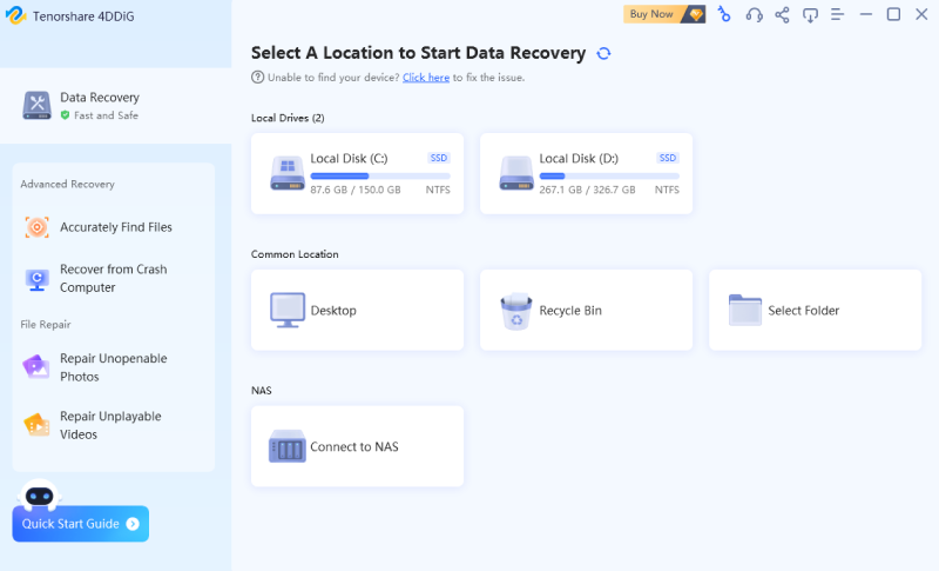
Étape 3 : L'outil recherchera les fichiers perdus ou cachés sur votre carte mémoire et vous pourrez faire une pause à tout moment lorsque vous trouverez ce dont vous avez besoin. Vous pouvez prévisualiser vos fichiers cibles dans des catégories telles que les fichiers existants, l'emplacement perdu, etc., dans « l'arborescence ». Ou passez à « Affichage des fichiers » pour vérifier les types de fichiers tels que photo, vidéo, document, audio, etc. Vous pouvez également utiliser la recherche ou le filtre pour une recherche affinée.
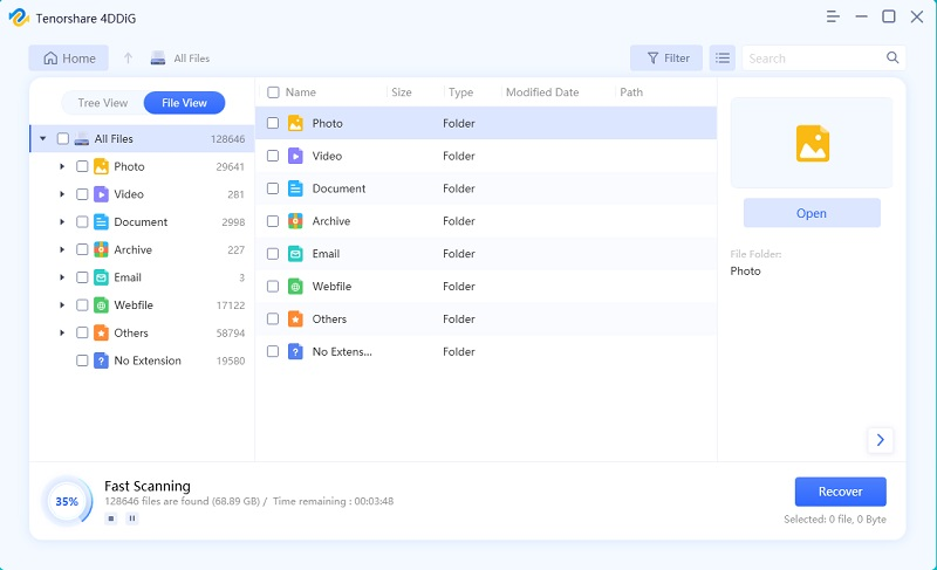
Étape 4 : Une fois que vous avez récupéré les données de votre carte SD, prévisualisez-les et déplacez-les vers un emplacement sûr. Évitez d'enregistrer sur la même carte pour éviter une perte permanente de données.
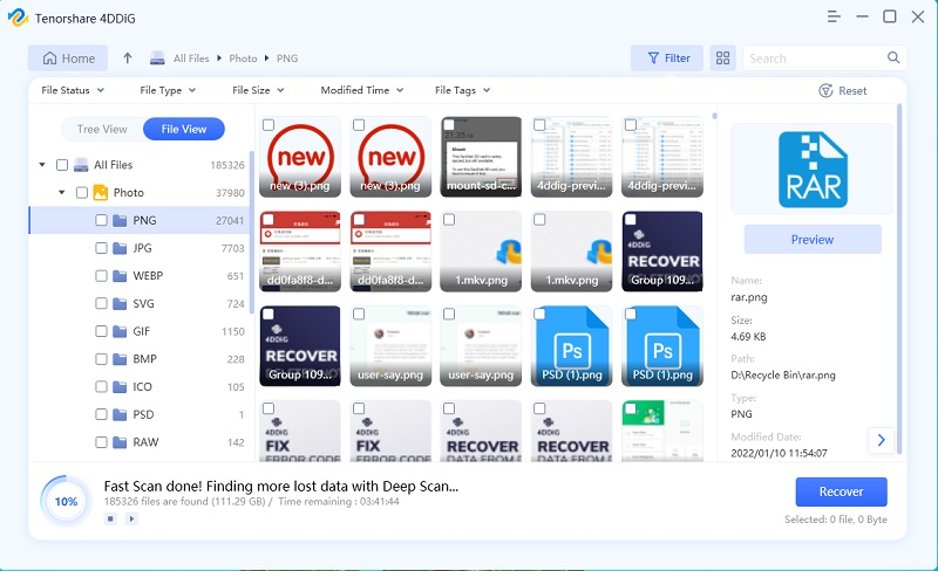
Partie 3 : Comment réparer une carte SD pleine mais aucun fichier sous Windows et Mac ?
Après avoir récupéré vos données, consultez les cinq solutions ci-dessous pour corriger l'erreur « Carte SD pleine mais aucun fichier » en fonction du système d'exploitation que vous utilisez :
3.1. Montrer les fichiers cachés
La raison la plus courante pour laquelle l'erreur « La carte SD indique pleine mais rien sur celle-ci sur Mac ou Windows » se produit est due à des fichiers cachés ou invisibles. Ainsi, vous pouvez utiliser les étapes suivantes pour les révéler :
Pour les fenêtres
Étape 1 : Tapez « cmd » dans la barre de recherche, choisissez « Invite de commandes » et exécutez-le en tant qu'administrateur.
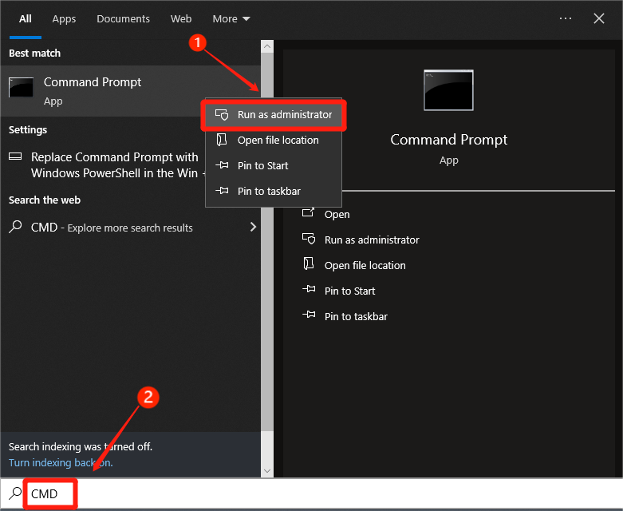
Étape 2 : Localisez votre carte SD avec l'erreur « Carte SD pleine mais aucun fichier ».
Étape 3 : Tapez « attrib -h -r -s /s /d E:*.* » (remplacez E par la lettre de lecteur de votre carte SD) et appuyez sur « Entrée ».
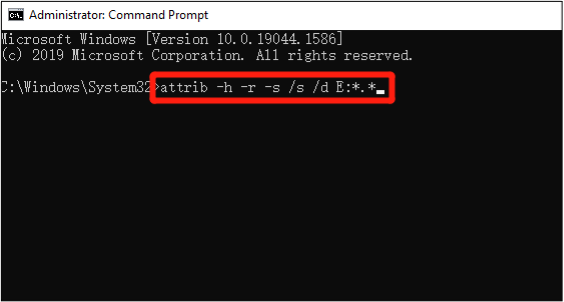
Cette commande supprimera non seulement les attributs masqués et en lecture seule des fichiers et dossiers mais également au niveau des répertoires et sous-répertoires.
Pour Mac
Étape 1 : Connectez votre carte SD contenant l'erreur à votre Mac, ouvrez Spotlight, puis recherchez et lancez « Terminal ».
Étape 2 : Tapez « par défaut, écrivez com.apple.Finder AppleShowAllFiles TRUE » et appuyez sur « Retour ». Cette commande indique au « Finder » d’afficher les fichiers cachés.
Étape 3 : Ensuite, tapez « $ killall Finder » et appuyez sur « Retour ». Cette commande redémarre le « Finder » avec les modifications.
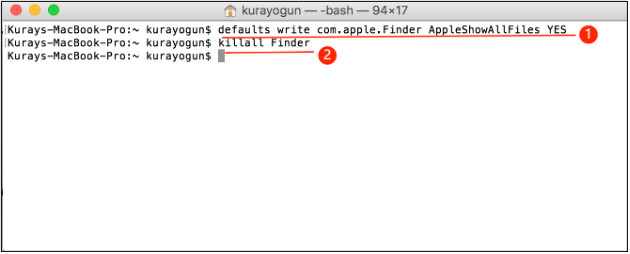
3.2. Vérifier les erreurs de disque
Votre nouvelle carte SD est pleine mais peut apparaître vide en raison d'erreurs du système de fichiers. Dans un tel cas, vous pouvez exécuter l'utilitaire CHKDSK sous Windows et First Aid sur Mac pour résoudre le problème. Voici comment:
Pour les fenêtres
Étape 1 : Tapez « cmd » dans la barre de recherche, choisissez « Invite de commandes » et exécutez-le en tant qu'administrateur.
Étape 2 : Tapez « chkdsk C: /f /r /x », en remplaçant « C » par la lettre de lecteur de votre carte SD. Appuyez sur Entrée."
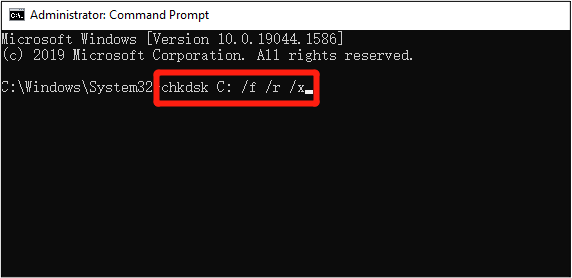

Cette commande réparera les erreurs logiques et les secteurs défectueux sur la carte SD et récupérera les données lisibles.
Pour Mac
Étape 1 : Ouvrez « Launchpad » depuis le « Dock », recherchez « Utilitaire de disque » et lancez-le
Étape 2 : Choisissez un volume de votre carte SD avec le message « La carte SD est pleine mais rien dessus » dans la barre latérale, puis cliquez sur « Premiers secours ».
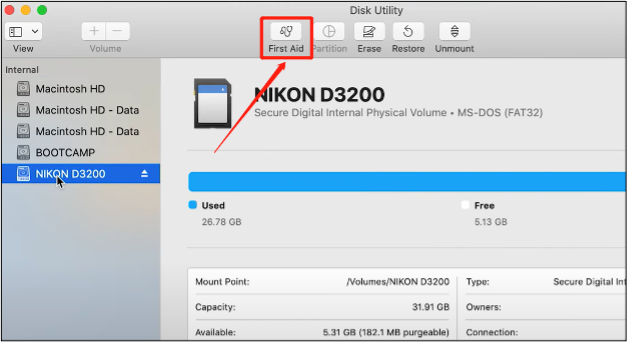
Étape 3 : Exécutez et suivez les instructions à l'écran, puis cliquez sur « Terminé ». Répétez cette opération pour tous les volumes de la carte SD.
3.3. Formater la carte SD
Un système de fichiers incorrect, souvent dû à un formatage incorrect, peut également entraîner le problème « la nouvelle carte SD indique qu'elle est pleine mais semble vide ». Pour résoudre ce problème, vous devrez reformater correctement la carte SD. Voici comment:
Pour les fenêtres
Étape 1 : Branchez votre carte SD sur votre PC Windows et localisez-la dans « l'Explorateur de fichiers ».
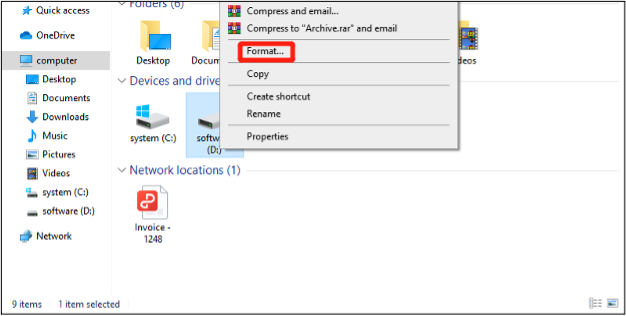
Étape 2 : Faites un clic droit dessus, choisissez « Format » et optez pour « NTFS » ou « FAT32 » comme système de fichiers. Cliquez sur « Démarrer » pour commencer le processus de formatage.
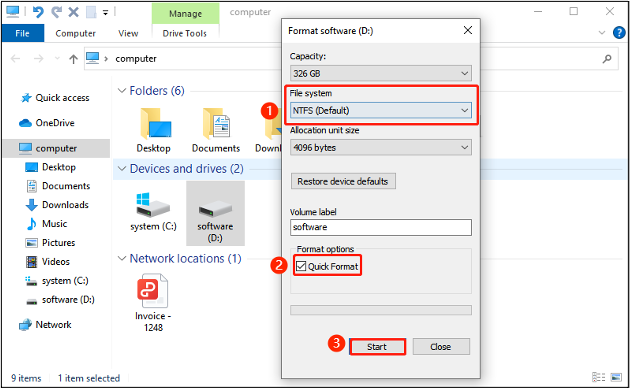
Pour Mac
Étape 1 : Insérez la carte SD dans votre Mac, accédez à « Applications » et choisissez « Utilitaire de disque » dans « Utilitaires ».
Étape 2 : Recherchez et sélectionnez la carte SD avec l'erreur « Carte SD pleine mais aucun fichier » et cliquez sur « Effacer » en haut.
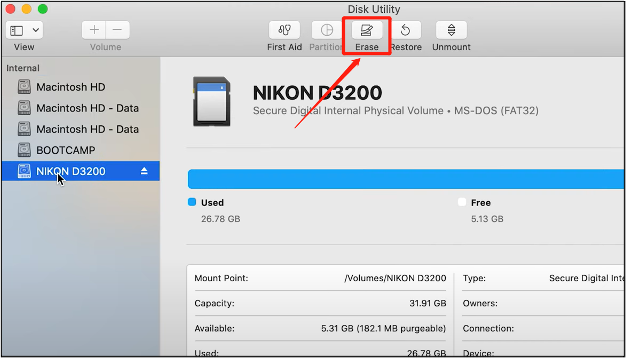
Étape 3 : Choisissez un format (FAT, ExFAT, NTFS ou HFS+, selon l'utilisation que vous faites de la carte, par exemple, choisissez FAT ou ExFAT pour l'appareil photo).
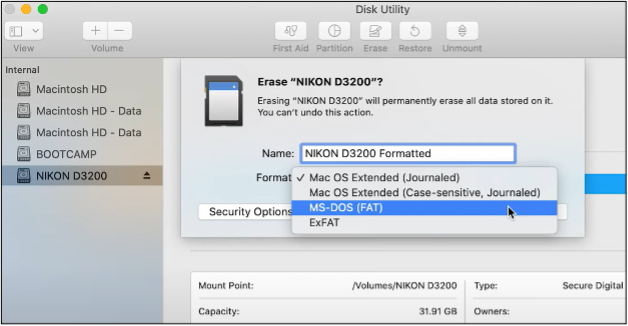
Étape 4 : Nommez la carte SD, puis cliquez sur « Effacer » pour démarrer le processus de formatage.
3.4. Accéder directement au chemin par défaut
Un moyen simple qui pourrait résoudre le problème « la nouvelle carte SD est pleine mais semble vide » consiste à accéder directement au dossier DCIM. Votre appareil photo numérique enregistre généralement les photos et vidéos dans ce dossier par défaut, et vous pouvez y accéder directement pour trouver les fichiers dont vous avez besoin. Voici les étapes pour révéler les fichiers cachés sous Windows et Mac :
Pour les fenêtres
Étape 1 : Connectez la carte SD avec l'erreur « Carte SD pleine mais rien dessus » à votre PC Windows et ouvrez « Explorateur Windows ».
Étape 2 : saisissez le chemin du fichier du dossier DCIM de votre carte SD, par exemple « D:\DCIM ». Ici, remplacez D par la lettre de lecteur de votre carte SD.
Étape 3 : Ouvrez le dossier DCIM et accédez aux fichiers cachés.
Pour Mac
Étape 1 : Insérez votre carte SD dans votre Mac et lancez « Finder » depuis le « Dock ».
Étape 2 : Choisissez « Go » en haut, puis appuyez sur « Aller au dossier » et entrez le chemin du fichier DCIM de votre carte SD, par exemple « /DCIM/ ».
Étape 3 : Ouvrez le dossier DCIM et accédez aux fichiers cachés.
3.5 Envoyer pour réparation professionnelle
Vous vous demandez toujours « Pourquoi ma carte SD indique-t-elle pleine alors qu'elle est vide ? » Lorsqu'aucune des solutions précédentes ne permet de réparer votre carte mémoire, elle peut être endommagée ou corrompue de manière irréparable. Par conséquent, pensez à l’envoyer pour réparation manuelle ou à obtenir un remplacement. S'il est toujours sous garantie, vous pouvez bénéficier d'un service gratuit.
Partie 4 : Comment éviter la perte de données sur la carte SD ?
Si vous parvenez à récupérer votre carte mémoire à partir de l'erreur « Carte SD pleine mais rien dessus », c'est très bien. Mais vous devez prendre certaines mesures préventives avec votre carte mémoire pour éviter toute perte de données due à ce problème à l'avenir. Pensez à suivre ces conseils :
- Sauvegarde régulière – Sauvegardez régulièrement les données de votre carte mémoire.
- Choisissez des cartes de haute qualité – Optez pour des marques réputées lors de l’achat de cartes SD, car les cartes génériques peuvent contenir des puces de mémoire flash peu fiables qui peuvent tomber en panne de manière inattendue.
- Prévenir les dommages – Protégez la carte SD des dommages physiques en évitant l'humidité, la chaleur extrême et le froid et rangez-la dans un étui de protection lorsqu'elle n'est pas utilisée.
- Éjectez correctement – Éjectez toujours votre carte SD correctement pour éviter toute corruption des données. Ce moment supplémentaire de clic sur le bouton Éjecter en vaut la peine.
Dernières pensées
Maintenant que nous avons répondu à votre question « Pourquoi ma carte SD indique-t-elle pleine alors qu'elle est vide », il vous sera plus facile de résoudre le problème. Nous avons partagé quatre façons permettant aux utilisateurs Windows et Mac de se débarrasser définitivement de ce dysfonctionnement de la carte SD.
Cependant, il est sage de récupérer les données de la carte avant de résoudre le problème « La carte SD indique pleine mais rien dessus » Mac ou Windows. Pensez à utiliser le logiciel 4DDiG Data Recovery pour récupérer les données de la carte mémoire problématique. Il peut récupérer plus de 2000 types de fichiers formatés, perdus, cachés, corrompus ou supprimés avec un taux de récupération élevé.
Rapport de détection de l'IA et du plagiat